Cómo eliminar el malware Guerilla de un dispositivo Android
TroyanoConocido también como: Virus "Guerilla"
Obtenga un escaneo gratuito y verifique si su computadora está infectada.
ELIMÍNELO AHORAPara usar el producto con todas las funciones, debe comprar una licencia para Combo Cleaner. 7 días de prueba gratuita limitada disponible. Combo Cleaner es propiedad y está operado por RCS LT, la empresa matriz de PCRisk.
¿Qué tipo de malware es Guerilla?
Guerilla es el nombre de un malware dirigido a dispositivos Android. Las versiones anteriores de este software malicioso funcionaban principalmente como adware. En concreto, el programa funcionaba haciendo clic en anuncios de forma sigilosa, generando así ingresos para sus desarrolladores a través de programas de afiliación y mecanismos similares.
Sin embargo, en la última actividad, Guerilla se amplió para abarcar capacidades de stealer y backdoor/loader. La faceta más alarmante de esta nueva actividad es que este malware llega preinstalado en dispositivos Android.
En el momento de escribir estas líneas, la cadena de distribución exacta de los dispositivos infectados es incierta. El número de máquinas comprometidas podría superar los nueve millones y abarcar desde smartphones Android hasta smartwatches. La actividad es mundial, y los países más afectados son Estados Unidos, México, Indonesia, Tailandia y Rusia.
Las pruebas vinculan el malware Guerilla con unos delincuentes apodado Lemon Group (actualmente rebautizado como "Durian Cloud SMS"). Este grupo está vinculado a diversas empresas relacionadas con la publicidad y el marketing.
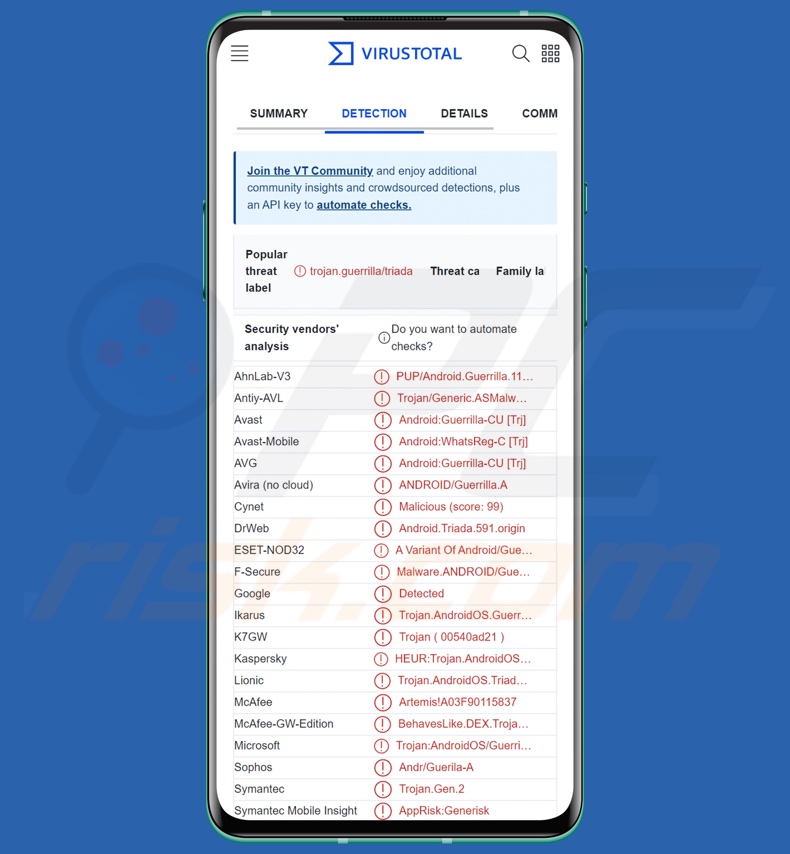
Resumen del malware Guerilla
El malware Guerilla se detectó en ROMs (memorias de sólo lectura) que habían sido manipuladas en varios dispositivos Android y basados en Android. Millones de smartphones, smart TVs, TV boxes, sistemas de entretenimiento, smartwatches y otros dispositivos Android fueron pre-infectados con el malware Guerilla.
Lemon Group, el grupo de delincuentes asociado a este software malicioso, tiene vínculos con una empresa que produce componentes para Android Auto, una aplicación empleada en salpicaderos y unidades de entretenimiento. Aunque en el momento de escribir estas líneas no se ha detectado Guerilla en dichos sistemas, la posibilidad no es improbable.
Como ya se ha mencionado, los primeros descubrimientos de este malware revelaron que operaba principalmente como adware con funciones similares a las del malware Clicker Android. Sin embargo, estas variantes preinstaladas de Guerilla son mucho más versátiles.
Para proporcionar una visión general de las últimas capacidades del malware, ahora se dirige a las cookies de Internet, en concreto, a las asociadas a Facebook. El enfoque en esta plataforma de redes sociales no se limita a las cookies, ya que Guerilla busca adquirir las credenciales de inicio de sesión de las víctimas, datos de perfil, listas de amigos y otra información privada.
El programa también se dirige a las sesiones de WhatsApp, y puede manipular los mensajes en este mensajero (por ejemplo, enviar, eliminar, etc.). Las cuentas de Facebook y WhatsApp secuestradas se preparan entonces para fines publicitarios y de marketing, ya que, aunque Guerilla ya no funciona únicamente como adware, sus usos en esferas relacionadas son igual de animados.
Para profundizar en sus actuales funciones de software publicitario, además de una función sigilosa para hacer clic en anuncios, el malware puede mostrar anuncios intrusivos en aplicaciones oficiales y auténticas cuando se inician.
Además, Guerilla tiene funciones relacionadas con los SMS, que emplea para interceptar las OTP (contraseñas de un solo uso) utilizadas por Facebook, WhatsApp, JingDong, Line, Tencent QQ, Tinder, y otras aplicaciones/servicios.
Además, Guerilla puede eliminar aplicaciones existentes y descargar/instalar componentes o programas maliciosos adicionales. Esto último significa que este software puede utilizarse para causar infecciones en cadena.
En teoría, los programas con estas funcionalidades de puerta trasera/loader son capaces de infiltrar casi cualquier tipo de malware en un sistema (por ejemplo, troyanos, ransomware, etc.). Sin embargo, en realidad, estos programas tienden a operar dentro de ciertas especificaciones.
Es pertinente mencionar que los desarrolladores de malware a menudo mejoran su software; por lo tanto, las futuras iteraciones del malware Guerilla podrían tener capacidades adicionales/otras.
En resumen, la presencia de software como Guerilla en los dispositivos puede dar lugar a múltiples infecciones del sistema, graves problemas de privacidad, pérdidas financieras y robo de identidad.
| Nombre | Virus "Guerilla" |
| Tipo de amenaza | Malware para Android, aplicación maliciosa, adware. |
| Nombres de detección | Avast-Mobile (Android:WhatsReg-C [Trj]), DrWeb (Android.Triada.591.origin), ESET-NOD32 (Una variante de Android/Guerrilla.AO), Kaspersky (HEUR:Trojan.AndroidOS.Triada.er), Lista completa (VirusTotal) |
| Síntomas | El dispositivo va lento, los ajustes del sistema se modifican sin permiso del usuario, aparecen aplicaciones dudosas, el consumo de datos y batería aumenta significativamente, los navegadores redirigen a sitios web dudosos, aparecen anuncios intrusivos. |
| Métodos de distribución | Archivos adjuntos de correo electrónico infectados, anuncios maliciosos en línea, ingeniería social, aplicaciones engañosas, sitios web fraudulentos. |
| Daños | Robo de información personal (mensajes privados, inicios de sesión/contraseñas, etc.), disminución del rendimiento del dispositivo, la batería se agota rápidamente, disminución de la velocidad de Internet, grandes pérdidas de datos, pérdidas monetarias, robo de identidad (las aplicaciones maliciosas pueden abusar de las aplicaciones de comunicación). |
| Eliminación de malware (Android) | Para eliminar las infecciones de malware, nuestros investigadores de seguridad recomiendan escanear el dispositivo Android con un software antimalware legítimo. Recomendamos Avast, Bitdefender, ESET y Malwarebytes. |
Ejemplos de adware y malware centrados en Android
Hemos analizado numerosos programas maliciosos específicos para Android; Mobile apps Group adware y HiddenAds son sólo un par de ejemplos de adware dirigido a estos dispositivos, mientras que Pekka, FluHorse, BouldSpy, y Fleckpe son sólo algunos de nuestros artículos más recientes sobre malware para Android.
El software malicioso puede tener una amplia variedad de funcionalidades, que pueden estar en combinaciones variadas. Sin embargo, independientemente de si un programa malicioso muestra anuncios o roba datos, su presencia en un sistema amenaza la integridad del dispositivo y la seguridad del usuario. Por lo tanto, recomendamos encarecidamente eliminar todas las amenazas inmediatamente después de su detección.
¿Cómo se infiltró Guerilla en mi dispositivo?
En el pasado, Guerilla se propagaba activamente bajo la apariencia de aplicaciones normales a través de Google Play Store. Sin embargo, hace tiempo que se eliminaron las aplicaciones maliciosas conocidas.
Las versiones más recientes de este malware llegaron preinstaladas en varios dispositivos Android, pero actualmente se desconoce el origen exacto y la distribución de las máquinas/componentes infectados. Es pertinente mencionar que no es improbable que Guerilla utilice los métodos de proliferación antiguos (es decir, Google Play) y nuevos.
Por lo general, el software malicioso se propaga predominantemente empleando tácticas de phishing e ingeniería social. El software malicioso suele camuflarse o incluirse en paquetes de programas/medios normales.
Entre las técnicas de distribución más utilizadas se encuentran: descargas "drive-by" (sigilosas/engañosas), archivos adjuntos y enlaces maliciosos en correo basura (p. ej., correos electrónicos, MP/DM, SMS, etc.), estafas en línea, publicidad maliciosa, canales de descarga dudosos (p. ej., sitios de alojamiento de archivos gratuitos y freeware, redes de intercambio P2P, etc.), software pirata y herramientas ilegales de activación de programas ("cracks"), y actualizaciones falsas.
Además, algunos programas maliciosos pueden autoinstalarse a través de redes locales y dispositivos de almacenamiento extraíbles (por ejemplo, discos duros externos, memorias USB, etc.).
¿Cómo evitar la instalación de programas maliciosos?
Recomendamos encarecidamente investigar el software leyendo los términos y las reseñas de expertos/usuarios, comprobando los permisos necesarios, verificando la legitimidad del desarrollador, etc. Además, todas las descargas deben realizarse desde fuentes oficiales y verificadas. Es esencial activar y actualizar el software utilizando funciones/herramientas legítimas, ya que las obtenidas de terceros pueden contener malware.
Otra recomendación es tener cuidado con los correos electrónicos entrantes, DM/PM, SMS y otros mensajes. Desaconsejamos abrir archivos adjuntos o enlaces presentes en correos sospechosos/irrelevantes, ya que pueden ser infecciosos. La misma vigilancia debe extenderse a la navegación, ya que los contenidos falsos y maliciosos en línea suelen parecer inofensivos.
Hay que insistir en que tener instalado y actualizado un antivirus de confianza es primordial para la seguridad del dispositivo/usuario. Los programas de seguridad deben utilizarse para realizar análisis periódicos del sistema y eliminar las amenazas detectadas.
Menú de acceso rápido:
- Introducción
- ¿Cómo eliminar el historial de navegación del navegador Chrome?
- ¿Cómo desactivar las notificaciones del navegador web Chrome?
- ¿Cómo resetear el navegador web Chrome?
- ¿Cómo eliminar el historial de navegación del navegador web Firefox?
- ¿Cómo desactivar las notificaciones del navegador Firefox?
- ¿Cómo resetear el navegador Firefox?
- ¿Cómo desinstalar aplicaciones potencialmente no deseadas y/o maliciosas?
- ¿Cómo arrancar el dispositivo Android en "Modo seguro"?
- ¿Cómo comprobar el uso de la batería de varias aplicaciones?
- ¿Cómo comprobar el uso de datos de varias aplicaciones?
- ¿Cómo instalar las últimas actualizaciones de software?
- ¿Cómo restablecer el sistema a su estado predeterminado?
- ¿Cómo desactivar las aplicaciones que tienen privilegios de administrador?
Eliminar el historial de navegación del navegador web Chrome:

Pulse el botón "Menú" (tres puntos en la esquina superior derecha de la pantalla) y seleccione "Historial" en el menú desplegable que se abre.

Pulse "Borrar datos de navegación", seleccione la pestaña "AVANZADO", elija el intervalo de tiempo y los tipos de datos que desea eliminar y pulse "Borrar datos".
Desactivar las notificaciones del navegador en el navegador web Chrome:

Pulse el botón "Menú" (tres puntos en la esquina superior derecha de la pantalla) y seleccione "Configuración" en el menú desplegable abierto.

Baje hasta que vea la opción "Configuración del sitio" y tóquela. Baje hasta que vea la opción "Notificaciones" y tóquela.

Busque los sitios web que ofrecen notificaciones del navegador, pulse sobre ellos y haga clic en "Borrar y restablecer". Esto eliminará los permisos concedidos a estos sitios web para enviar notificaciones. Sin embargo, si vuelve a visitar el mismo sitio, es posible que le vuelva a pedir permiso. Puede elegir si desea conceder estos permisos o no (si decide rechazarlos, el sitio web pasará a la sección "Bloqueados" y ya no le pedirá el permiso).
Resetear el navegador Chrome:

Vaya a "Ajustes", desplácese hacia abajo hasta que vea "Aplicaciones" y tóquelo.

Baje hasta que encuentre la aplicación "Chrome", selecciónela y pulse la opción "Almacenamiento".

Pulse "ADMINISTRAR ALMACENAMIENTO", luego "BORRAR TODOS LOS DATOS" y confirme la acción pulsando "OK". Tenga en cuenta que al restablecer el navegador se eliminarán todos los datos almacenados en él. Esto significa que se eliminarán todos los inicios de sesión/contraseñas guardados, el historial de navegación, los ajustes no predeterminados y otros datos. También tendrá que volver a iniciar sesión en todos los sitios web.
Eliminar el historial de navegación del navegador Firefox:

Pulse el botón "Menú" (tres puntos en la esquina superior derecha de la pantalla) y seleccione "Historial" en el menú desplegable abierto.

Baje hasta que vea "Borrar datos privados" y tóquelo. Seleccione los tipos de datos que desea eliminar y pulse "BORRAR DATOS".
Desactivar las notificaciones del navegador en el navegador web Firefox:

Visite el sitio web que está enviando notificaciones del navegador, toque el icono que aparece a la izquierda de la barra de URL (el icono no será necesariamente un "candado") y seleccione "Editar configuración del sitio".

En la ventana emergente abierta, seleccione la opción "Notificaciones" y pulse "BORRAR".
Resetear el navegador web Firefox:

Vaya a "Ajustes", desplácese hacia abajo hasta que vea "Aplicaciones" y pulse sobre ella.

Baje hasta que encuentre la aplicación "Firefox", selecciónela y pulse la opción "Almacenamiento".

Pulse "BORRAR DATOS" y confirme la acción pulsando "BORRAR". Tenga en cuenta que al restablecer el navegador se eliminarán todos los datos almacenados en él. Esto significa que se eliminarán todos los inicios de sesión/contraseñas guardados, el historial de navegación, los ajustes no predeterminados y otros datos. También tendrá que volver a iniciar sesión en todos los sitios web.
Desinstalar aplicaciones potencialmente no deseadas y/o maliciosas:

Vaya a "Ajustes", desplácese hacia abajo hasta que vea "Aplicaciones" y púlselo.

Desplácese hacia abajo hasta que vea una aplicación potencialmente no deseada y/o maliciosa, selecciónela y pulse "Desinstalar". Si, por alguna razón, no puede eliminar la aplicación seleccionada (por ejemplo, aparece un mensaje de error), pruebe a utilizar el "Modo seguro".
Arrancar el dispositivo Android en "Modo Seguro":
El "Modo Seguro" en el sistema operativo Android desactiva temporalmente la ejecución de todas las aplicaciones de terceros. El uso de este modo es una buena manera de diagnosticar y resolver diversos problemas (por ejemplo, eliminar aplicaciones maliciosas que impiden a los usuarios hacerlo cuando el dispositivo está funcionando "normalmente").

Pulse el botón de encendido y manténgalo pulsado hasta que aparezca la pantalla "Apagar". Pulse el icono "Apagar" y manténgalo pulsado. Después de unos segundos aparecerá la opción "Modo Seguro" y podrá ejecutarlo reiniciando el dispositivo.
Comprobar el uso de la batería de varias aplicaciones:

Vaya a "Ajustes", desplácese hacia abajo hasta que vea "Mantenimiento del dispositivo" y tóquelo.

Pulse "Batería" y compruebe el uso de cada aplicación. Las aplicaciones legítimas/genuinas están diseñadas para utilizar la menor energía posible con el fin de proporcionar la mejor experiencia de usuario y ahorrar energía. Por lo tanto, un uso elevado de la batería puede indicar que la aplicación es maliciosa.
Comprobar el uso de datos de varias aplicaciones:

Vaya a "Ajustes", desplácese hacia abajo hasta que vea "Conexiones" y tóquelo.

Desplácese hacia abajo hasta que vea "Uso de datos" y seleccione esta opción. Al igual que con la batería, las aplicaciones legítimas/genuinas están diseñadas para minimizar el uso de datos tanto como sea posible. Esto significa que un uso excesivo de datos puede indicar la presencia de una aplicación maliciosa. Tenga en cuenta que algunas aplicaciones maliciosas pueden estar diseñadas para funcionar sólo cuando el dispositivo está conectado a una red inalámbrica. Por este motivo, debe comprobar tanto el uso de datos móviles como el de datos Wi-Fi.

Si encuentra una aplicación que utiliza muchos datos a pesar de que nunca la utiliza, le recomendamos encarecidamente que la desinstale lo antes posible.
Instalar las últimas actualizaciones de software:
Mantener el software actualizado es una buena práctica cuando se trata de la seguridad del dispositivo. Los fabricantes de dispositivos lanzan continuamente varios parches de seguridad y actualizaciones de Android para corregir errores y fallos de los que pueden aprovecharse los ciberdelincuentes. Un sistema obsoleto es mucho más vulnerable, por lo que siempre debe asegurarse de que el software de su dispositivo está actualizado.

Vaya a "Ajustes", desplácese hacia abajo hasta que vea "Actualización de software" y tóquelo.

Pulse "Descargar actualizaciones manualmente" y compruebe si hay actualizaciones disponibles. Si es así, instálalas inmediatamente. También recomendamos activar la opción "Descargar actualizaciones automáticamente" - permitirá que el sistema le notifique cuando se publique una actualización y/o la instale automáticamente.
Restablecer el sistema a su estado por defecto:
Realizar un "Reset de fábrica" es una buena forma de eliminar todas las aplicaciones no deseadas, restablecer la configuración predeterminada del sistema y limpiar el dispositivo en general. Sin embargo, hay que tener en cuenta que se borrarán todos los datos del dispositivo, incluyendo fotos, archivos de vídeo/audio, números de teléfono (almacenados en el dispositivo, no en la tarjeta SIM), mensajes SMS, etc. En otras palabras, el dispositivo se restaurará a su estado primitivo.
También puede restaurar los ajustes básicos del sistema y/o simplemente los ajustes de red.

Vaya a "Ajustes", desplácese hacia abajo hasta que vea "Acerca del teléfono" y tóquelo.

Desplácese hacia abajo hasta que vea "Restablecer" y tóquelo. Ahora seleccione la acción que desea realizar:
"Restablecer ajustes": restablece todos los ajustes del sistema a sus valores predeterminados;
"Restablecer ajustes de red": restablece todos los ajustes de red a sus valores predeterminados;
"Restablecer datos de fábrica": restablece todo el sistema y borra por completo todos los datos almacenados;
Desactivar las aplicaciones que tengan privilegios de administrador:
Si una aplicación maliciosa obtiene privilegios de administrador puede dañar gravemente el sistema. Para mantener el dispositivo lo más seguro posible debería comprobar siempre qué aplicaciones tienen dichos privilegios y desactivar las que no deberían.

Vaya a "Ajustes", desplácese hacia abajo hasta que vea "Pantalla de bloqueo y seguridad" y tóquelo.

Desplácese hacia abajo hasta que vea "Otros ajustes de seguridad", tóquelo y, a continuación, toque "Aplicaciones de administrador del dispositivo".

Identifique las aplicaciones que no deberían tener privilegios de administrador, tóquelas y, a continuación, toque "DESACTIVAR".
Preguntas frecuentes (FAQ)
Mi dispositivo Android está infectado con el malware Guerilla, ¿debo formatear mi dispositivo de almacenamiento para deshacerme de él?
La mayoría de los programas maliciosos se pueden eliminar sin formatear.
¿Cuáles son los mayores problemas que puede causar el malware Guerilla?
Las amenazas que plantea un programa malicioso dependen de sus funcionalidades y de los objetivos de los ciberdelincuentes. Guerilla puede robar datos, causar infecciones en cadena y funcionar como adware. Este malware se ha vinculado a un actor relacionado con la venta de información a gran escala a entidades relacionadas con la publicidad y el marketing. Por lo general, las infecciones de este tipo pueden provocar una disminución del rendimiento del dispositivo, graves problemas de privacidad, pérdidas financieras y robo de identidad.
¿Cuál es el propósito del malware Guerilla?
El malware suele utilizarse con fines lucrativos, y parece que Guerilla no es una excepción. Sin embargo, es pertinente mencionar que los ciberdelincuentes también pueden utilizar software malicioso para divertirse, interrumpir procesos (por ejemplo, sitios web, servicios, empresas, etc.), llevar a cabo venganzas personales e incluso lanzar ataques por motivos políticos/geopolíticos.
¿Cómo se infiltró el malware Guerilla en mi dispositivo Android?
Se ha observado la proliferación de versiones anteriores de Guerilla a través de Google Play Store. Sin embargo, las variantes más recientes de este malware llegaron preinstaladas en varios dispositivos Android y basados en Android. Aparte de esto, no se sabe mucho actualmente sobre la distribución de los equipos comprometidos.
Los métodos de distribución de malware más utilizados incluyen: descargas drive-by, estafas en línea, correos electrónicos/mensajes de spam, publicidad maliciosa, fuentes de descarga no fiables (por ejemplo, freeware y sitios web de terceros, redes de intercambio P2P, etc.), herramientas ilegales de activación de programas ("cracking") y actualizaciones falsas.
Compartir:

Tomas Meskauskas
Investigador experto en seguridad, analista profesional de malware
Me apasiona todo lo relacionado con seguridad informática y tecnología. Me avala una experiencia de más de 10 años trabajando para varias empresas de reparación de problemas técnicos y seguridad on-line. Como editor y autor de PCrisk, llevo trabajando desde 2010. Sígueme en Twitter y LinkedIn para no perderte nada sobre las últimas amenazas de seguridad en internet.
El portal de seguridad PCrisk es ofrecido por la empresa RCS LT.
Investigadores de seguridad han unido fuerzas para ayudar a educar a los usuarios de ordenadores sobre las últimas amenazas de seguridad en línea. Más información sobre la empresa RCS LT.
Nuestras guías de desinfección de software malicioso son gratuitas. No obstante, si desea colaborar, puede realizar una donación.
DonarEl portal de seguridad PCrisk es ofrecido por la empresa RCS LT.
Investigadores de seguridad han unido fuerzas para ayudar a educar a los usuarios de ordenadores sobre las últimas amenazas de seguridad en línea. Más información sobre la empresa RCS LT.
Nuestras guías de desinfección de software malicioso son gratuitas. No obstante, si desea colaborar, puede realizar una donación.
Donar
▼ Mostrar discusión